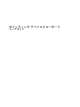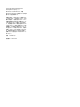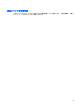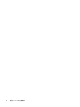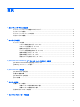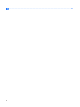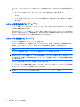Pointing device and keyboard-Windows XP
Table Of Contents
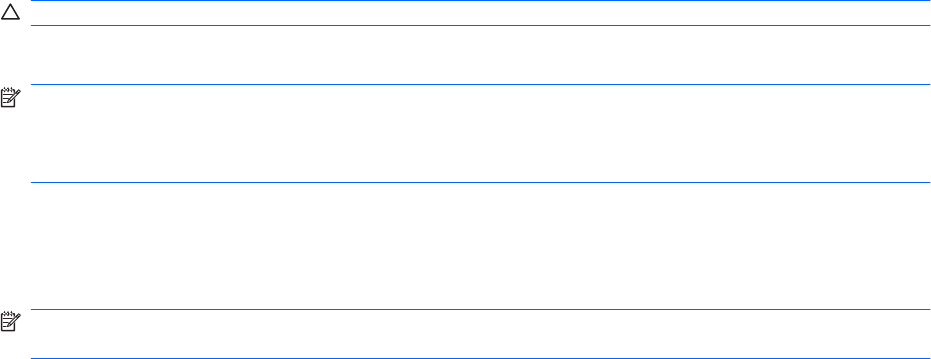
ホットキー コマンドをコンピュータのキーボードで使用するには、以下のどちらかの手順で操作しま
す。
●
短く fn キーを押してから、ホットキー コマンドの 2 番目のキーを短く押します。
または
●
fn キーを押しながらホットキー コマンドの 2 番目のキーを短く押した後、両方のキーを同時に
離します。
システム情報を表示する(fn + esc)
fn + esc を押すと、システムのハードウェア コンポーネントおよびシステム BIOS のバージョン番号
に関する情報が表示されます。
Windows では、fn + esc を押すと、システム BIOS(基本入出力システム)のバージョンが BIOS の
日付として表示されます。一部の機種では、BIOS の日付は 10 進数形式で表示されます。BIOS の日
付はシステム ROM のバージョン番号と呼ばれることもあります。
スタンバイを起動する(fn + f3)
スタンバイを起動するには、fn + f3 キーを押します。
スタンバイが開始すると、情報がランダム アクセス メモリ(RAM)に保存され、画面表示が消えて
節電モードになります。コンピュータがスタンバイ状態の間は、電源ランプが点滅します。
注意: データの損失を防ぐため、スタンバイを起動する前に必ずデータを保存してください。
スタンバイを起動する前に、コンピュータの電源が入っている必要があります。
注記: コンピュータがスタンバイ状態のときに完全なロー バッテリ状態になった場合は、コンピュー
タはハイバネーションを起動して、メモリ内の情報をハードドライブに保存します。完全なロー バッ
テリ状態
になった場合
、出荷時設定では
ハイバネーションが起動しますが
、この設定
は電源の詳細設
定で変更できます。
スタンバイ状態を終了するには、電源ボタンを短く押します。
fn + f3 ホットキーの機能は変更できます。たとえば、スタンバイではなくハイバネーションを起動す
るように fn + f3 ホットキーを設定することもできます。
注記: Windows オペレーティング システムのウィンドウでの「スリープ ボタン」に関する記述は
すべて、fn + f3 ホットキーに当てはまります。
4
第 2 章 キーボード
の使用